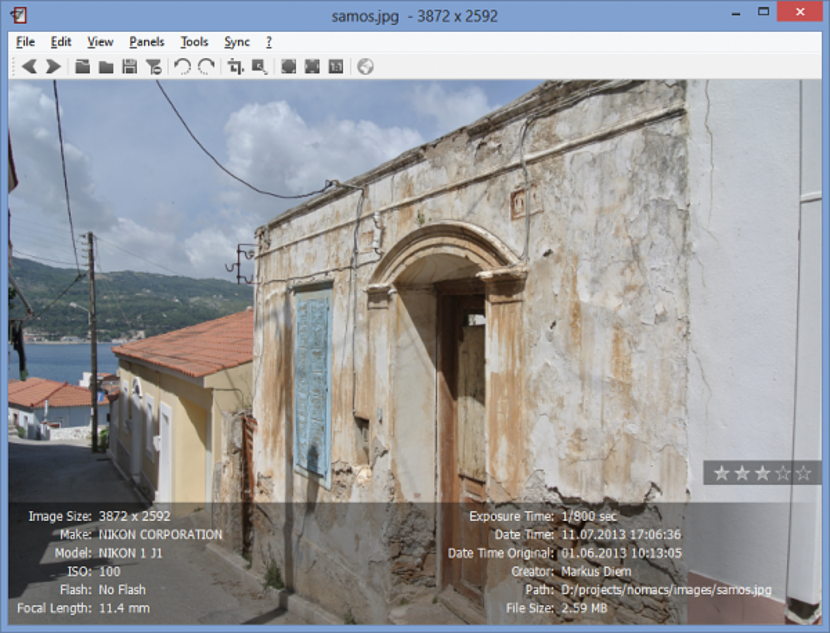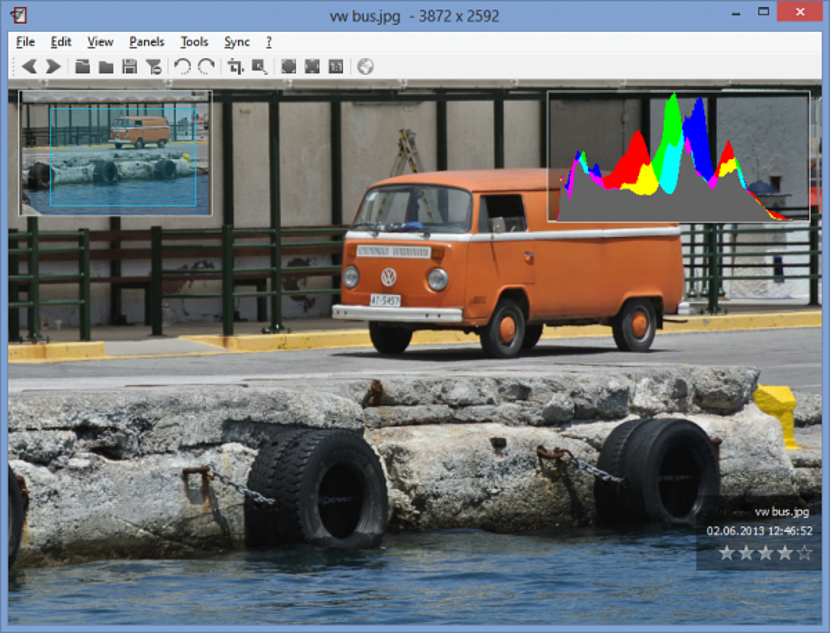Hvis du prøvde å finne en slagsapplikasjon som hjelper deg med å vise bilder i forskjellige formater Så, Nomacs kan være en god løsning siden verktøyet har interessante funksjoner som vi kan dra nytte av når som helst.
En av disse egenskapene nevner Nomacs som et åpen kildekodeverktøy, noe som betyr at vi ikke på noe tidspunkt må betale eller registrere informasjon for å fortsette å bruke applikasjonen. Det er ikke den eneste fordelen vi har funnet i dette verktøyet, men et stort antall funksjoner som på en eller annen måte hjelper oss med å utelukke andre alternativer med lignende bruksområder.
Nomacs Toppfunksjoner og funksjoner
Etter å ha nevnt tidligere at Nomacs gir oss muligheten til å se bilder i alle formater, til dette bør vi legge til RAW, som vanligvis ikke er kompatibelt med de fleste verktøy i denne stilen. Noen få andre formater som Nomacs støtter, er jpeg, pnd, tif, gif, bmp, ico, psd og mange andre. Akkurat her vil vi allerede finne en ekstra fordel, siden svært få applikasjoner har muligheten til å vise bilder som har blitt jobbet med i Adobe Photoshop.
Du kan bruke de grunnleggende funksjonene først til du begynner å tilpasse deg de andre, inkludert muligheten for å kunne utføre en beskjær, roter størrelse eller roter i vannrett retning (eller loddrett) til bildet. Disse funksjonene finnes i alle typer verktøy, og er ikke de eneste som er tilstede der, da det også har muligheten til å bruke "autojustering" -funksjonen som lar deg gjenopprette fargene på et fotografi, dets lysstyrke, kontrast og annet alternativer enn kanskje de mislyktes når du tok fangsten. I tillegg til dette, gir Nomacs deg også muligheten til å konfigurere bildet som behandles, som et "bakgrunnsbilde" i Windows.
Avanserte funksjoner i Nomacs
En annen viktig funksjon i Nomacs det er mulighet for å kunne skjule både verktøylinjen og vindusrammen til verktøyet, med sikte på å kunne sette pris på fotografiet under behandling i sin sanne dimensjon. I tillegg, hvis vi importerer bildene som er inne i en mappe eller katalog, kan vi bestille at de presenteres som lysbilder, selv om dette kan gjøres manuelt fordi operatøren må bruke knappen (eller piltastene) for å gå fremover eller bakover gjennom bilder.
Fra Nomacs kan du åpne en tilleggsfunksjon (kalt File Explorer) som vil hjelpe oss med panelet, for å importere bilder uten å måtte åpne en Windows filutforsker uavhengig. Hvis noen av bildene vi har importert til dette grensesnittet viser seg å ha en defekt (hovedsakelig et fotografisk kamera), kan du blant annet velge blitsinnstillinger, eksponeringstid, brennvidde, ISO, blant andre. hvor mange tilleggsfunksjoner. Med dem kan vi forbedre kvaliteten på fotografiene, selv om denne typen parametere vanligvis brukes av ekspertfotografer og profesjonelle webdesignere.
I dag bruker mange bilder for å plassere dem som innhold på forskjellige websider, metadata er generelt innlemmet i dem, noe Nomacs også kan hjelpe oss som en tilleggsfunksjon. Du kan bruke dette verktøyet i alle versjoner av Windows og til og med i 8.1.
Både grunnleggende og avanserte funksjoner kan brukes på en flott måte med alle typer bilder, men hvis du av en eller annen grunn trenger noe mer spesialisert (som ikke nødvendigvis er Adobe Photoshop), anbefaler vi at du bruker verktøyet Pixelmator (også gratis), som til og med kan hjelpe deg jobbe med forskjellige lag i samme prosjekt, noe veldig likt de profesjonelle grafiske designverktøyene som eksisterer i dag, og som vi på et bestemt tidspunkt også kom til å nevne på Vinagre Asesino-bloggen.